La aplicación Recordatorios de iPhone, tal y como su nombre indica, te permite crear alarmas o recordatorios sobre cualquier cosa. Estos recordatorios se pueden configurar a una fecha y hora específica desde tu iPhone y de forma automática estos recordatorios se sincronizarán a través de tu cuenta de iCloud con otros dispositivos en los que utilices la misma cuenta de iCloud. El inconveniente que podemos encontrar es que en el caso de contar con un ordenador con Windows 11 o 10, Apple no cuenta con una aplicación Recordatorios para Windows pero aun así sí que podrás disfrutar de estos recordatorios.

Puntos Clave:
- Puedes crear recordatorios en tu iPhone a través de la app Recordatorios para iOS.
- Todos los recordatorios de iPhone se sincronizan con otros dispositivos a través de iCloud.
- Los ordenadores con Windows 11 también pueden mostrar los recordatorios de iPhone y otros dispositivos Apple.
Aunque Apple de forma predeterminada no ofrece una aplicación o programas de Recordatorios para ordenadores con Windows 11 o 10, gracias al servicio en la nube de iCloud, si que proporciona de forma indirecta la posibilidad de acceder y disfrutar de los recordatorios en tu sistema operativo de Microsoft. Afortunadamente, existen varias formas de sincronizar y disfrutar de los recordatorios de iPhone y otros dispositivos Apple en tu ordenador con Windows. A continuación, te mostraos como hacerlo:
Método 1: Recordatorios de iPhone en Windows desde iCloud.com
Cómo accede a los Recordatorios de Apple en Windows desde el navegador.
- Abre tu navegador Web de tu ordenador con Windows y accede a iCloud.com
- Tras iniciar sesión con tu ID de Apple accede a la sección apps para renglón seguido selecciona la app: Recordatorios
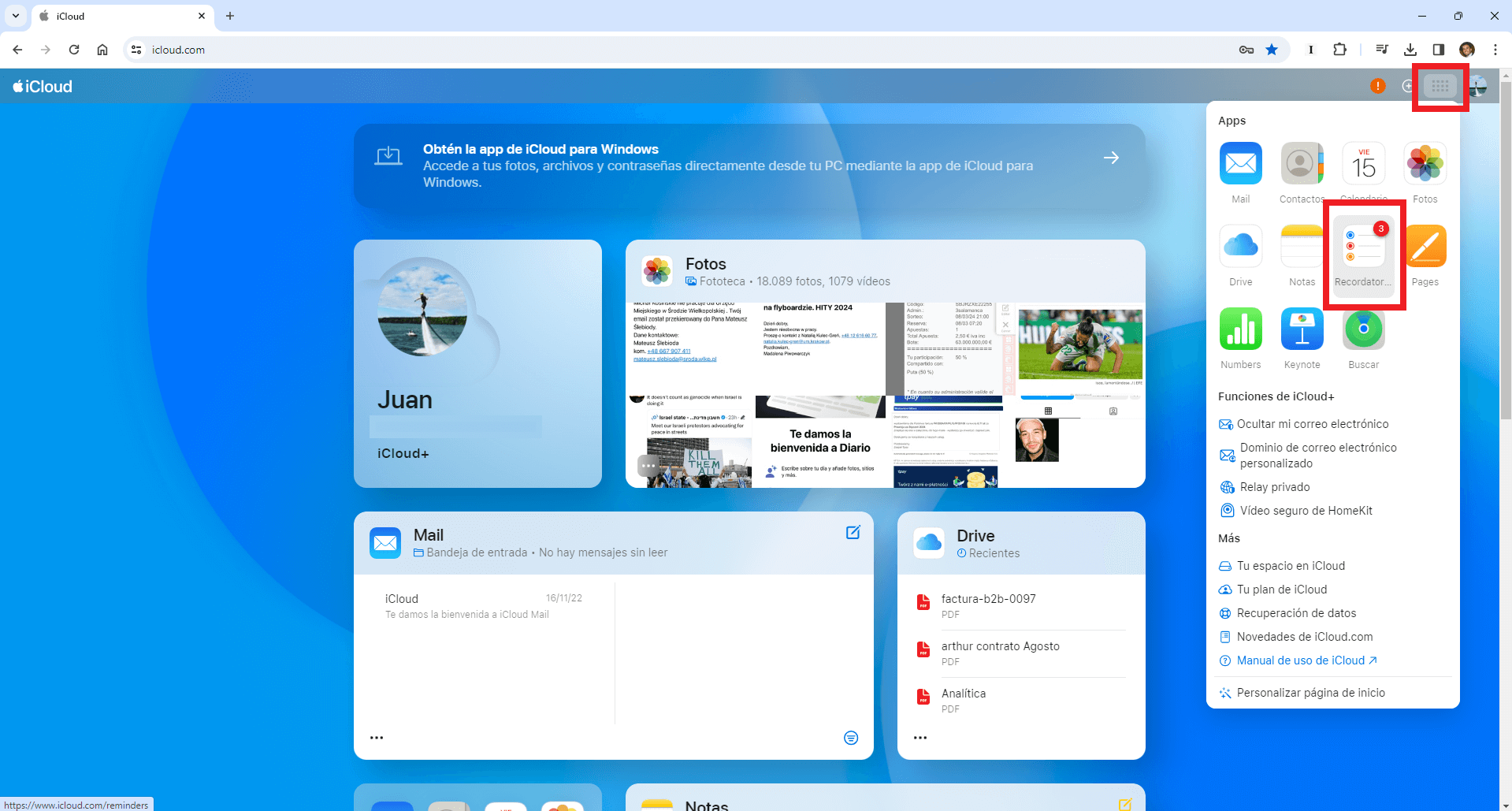
- Cuando se muestre la interfaz de la app Recordatorios tendrás acceso a todos los recordatorios del iPhone y el resto de dispositivos Apple sincronizados.
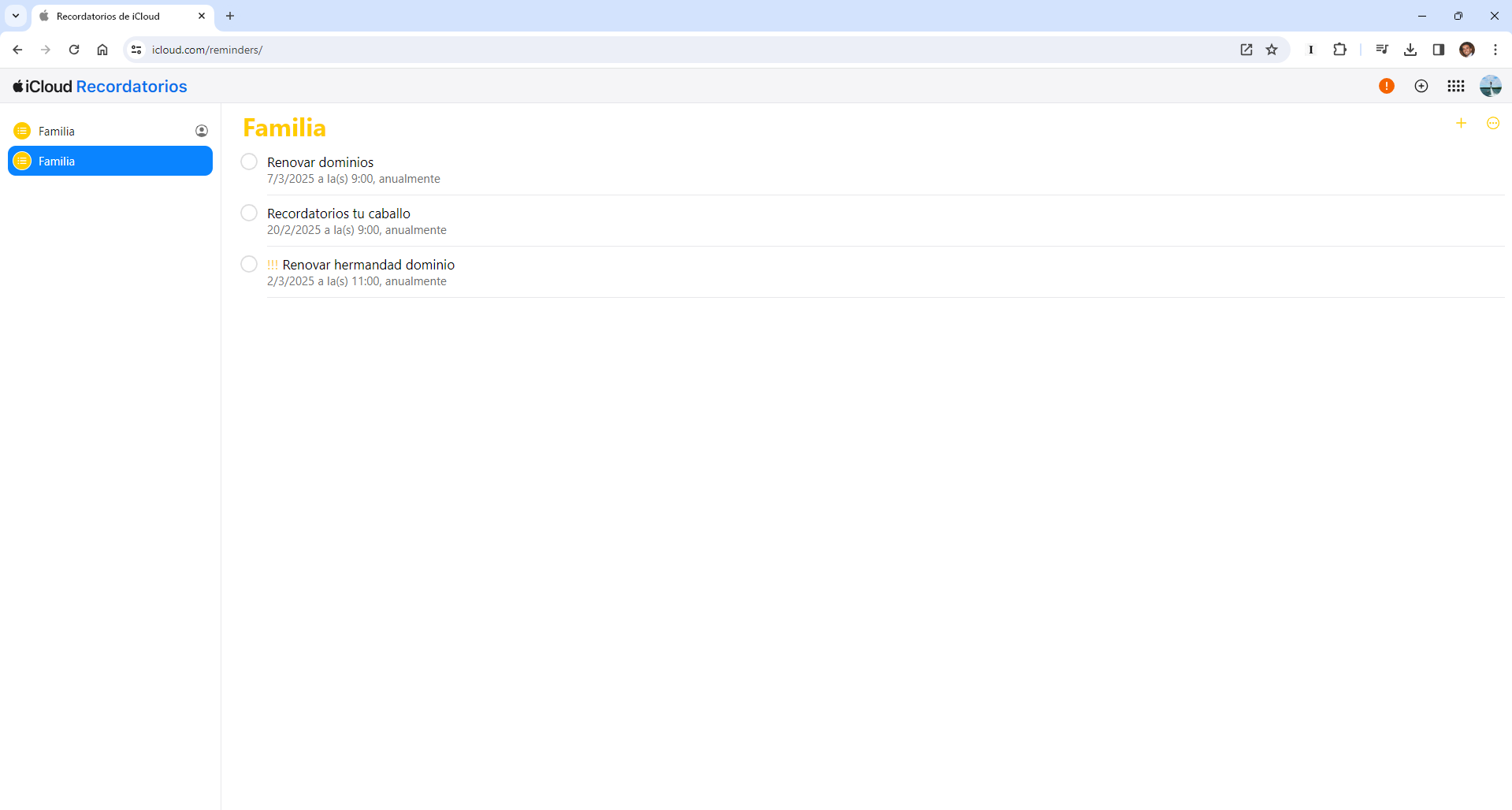
¿Qué puedo gestionar desde los recordatorios desde iCloud.com?
La versión web de Recordatorios en iCloud.com te permite:
- Acceder a todas las listas de recordatorios.
- Marcar recordatorios como completados.
- Crear nuevos recordatorios
- Modificar aspectos del recordatorio ya creado.
- Eliminar cualquiera de los recordatorios.
La versión web de Recordatorios de iCloud.com NO te permite:
- No podrás crear listas.
- No podrás eliminar listas.
- No podrás mover recordatorios entre listas.
- No podrás cambiar las prioridades de las tareas.
Instalar la app Recordatorios en el navegador Chrome o Edge como PWA
En el caso de usar el navegador Chrome o Edge, puedes usar la versión web de Recordatorios de iCloud para instalarlo como acceso directo. Esto se conoce como aplicación Web progresiva (PWA). Básicamente, las PWA permiten que los sitios web aparezcan en ventanas separadas, aunque se ejecuten en el motor del navegador, para brindar una experiencia similar a la de una aplicación. Para logras esto tendrás que seguir los pasos mostrados a continuación:
Instalar Recordatorios de iPhone (Apple) en el navegador Google Chrome.
- Abre el menú de Chrome
- Selecciona la opción: Guardar y compartir
.png)
- Luego: Crear acceso directo.
- Se abrirá la ventana: ¿Quieres Crear acceso directo? en la que debes marcar la casilla: Abrir como ventana
- Luego haz clic en: Crear
.png)
Instalar Recordatorios de iPhone (Apple) en el navegador Microsoft Edge.
- Accede al menú Edge.
- Renglón seguido haz clic en: Aplicaciones
- Selecciona la opción: Instalar este sitio como aplicación
- En el cuadro de confirmación, haz clic en: Crear
Tras instalar la app Web Recordatorios de iCloud.com en tu navegador Web, podrás acceder a ella desde el menú de Inicio como cualquier otra app instalada en tu ordenador con Windows. Te recomendamos que en este caso mantengas iniciada la sesión con tu ID de Apple para no tener que iniciar sesión cada vez que la abras.
.png)
Método 2: Cómo integrar los recordatorios de iPhone con Outlook
Si en tu ordenador con Windows tienes instalado el cliente de correo electrónico Outlook de Microsoft Office, podrás vincular la app Recordatorios a través de iCloud para Windows. A continuación, te mostramos como hacerlo.
Cómo configurar los recordatorios de la app iCloud para sincronizarlos con Outlook para Windows
- Descarga e instala la app iCloud para Windows
- Inicia sesión con tu ID de Apple
- Abre iCloud de Windows y en la interfaz haz clic en la Configuración.
- Marca la casilla junto a: Correo, Contactos, Calendarios y Tareas.
- Por último, haz clic en el botón: Aplicar.
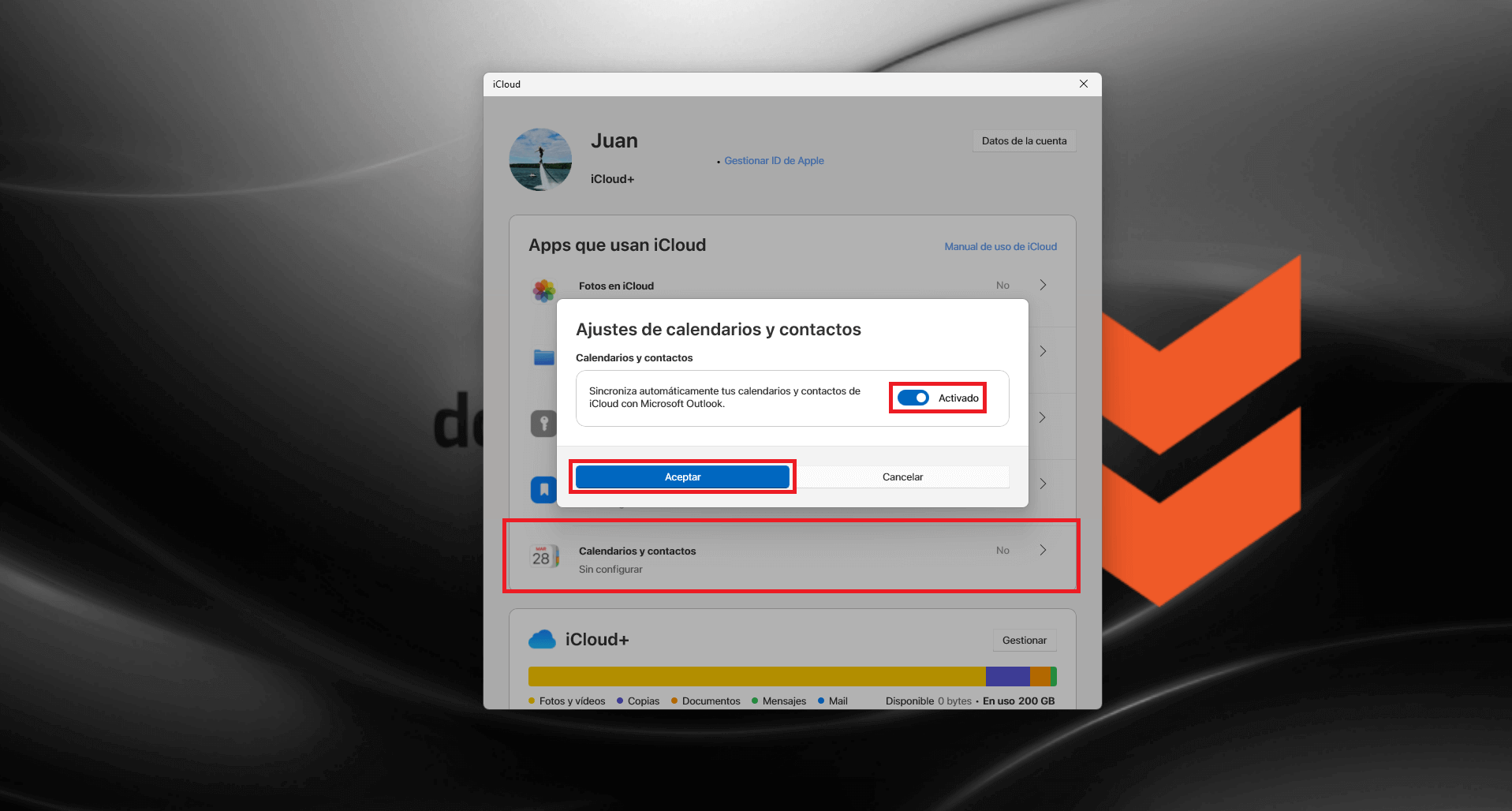
Sincronizar los recordatorios de iPhone (Apple) con las tareas de Microsoft Outlook
- Abre la aplicación Outlook
- Sitúate en la vista Tareas desde el menú izquierdo de la ventana.
- Aquí comprueba la sección iCloud en la barra lateral
- Ahora verás las listas de Recordatorios.
.png)
Desde aquí podrás realizar lo siguiente:
- Marcar las tareas como completadas.
- Crear tareas nuevas.
- Gestionar tareas ya creadas personalizándolas.
- Eliminar cualquiera de las tareas.
- Crear nuevas listas
Método 3: Cómo ver los recordatorios de iPhone en Windows con la app Microsoft To Do
De manera predeterminada Windows incorpora la app Microsoft To Do y que se puede sincronizar con los recordatorios de iPhone para que se muestren en Windows 11. Para ello tendremos que vincular los recordatorios con tu cuenta de Outlook en tu iPhone:
Cómo vincular tus recordatorios de iPhone con Windows 11 a través de Microsoft To Do
- Abre la app Ajustes de tu iPhone.
- Aquí selecciona la opción: Recordatorios
- Luego accede a la opción: Cuentas
- Selecciona tu cuenta de Outlook
- En esta última pantalla asegúrate de tener activado el interruptor junto a: Recordatorios
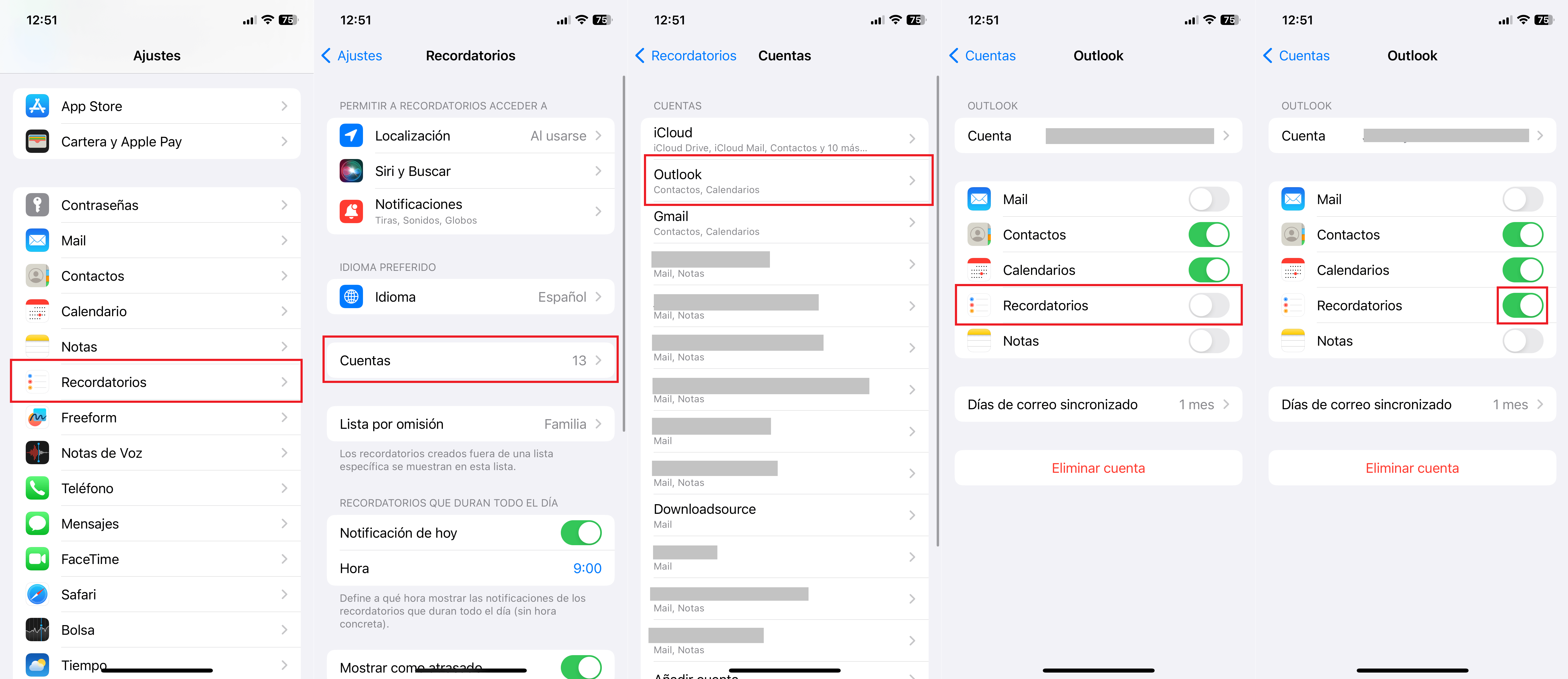
A partir de este momento, las tareas de To Do se muestra en la app Recordatorios de tu iPhone. Por otro lado, cabe destacar que los recordatorios anteriormente creados no se mostrarán en tu ordenador con Windows. Sin embargo, sí que podrás crear nuevos recordatorios directamente desde la app de iPhone para que se muestren en el ordenador. Para ello tendrás que añadir estos recordatorios directamente en cualquiera de las listas de Outlook en la app recordatorios de iPhone. Por otro lado también podrás crear listas desde la app recordatorios para que se muestren en la app Microsoft To Do de tu ordenador gracias a la vinculación con Outlook.
Cómo acceder a los recordatorios de iPhone (Apple) en la app To Do de Windows 11.
- Abre la app Microsoft To Do.
- Luego, desde la interfaz de la app sitúate en la sección: Tareas
- Ahora verás los recordatorios añadidos desde la app en tu iPhone directamente en tu ordenador con Windows 11.
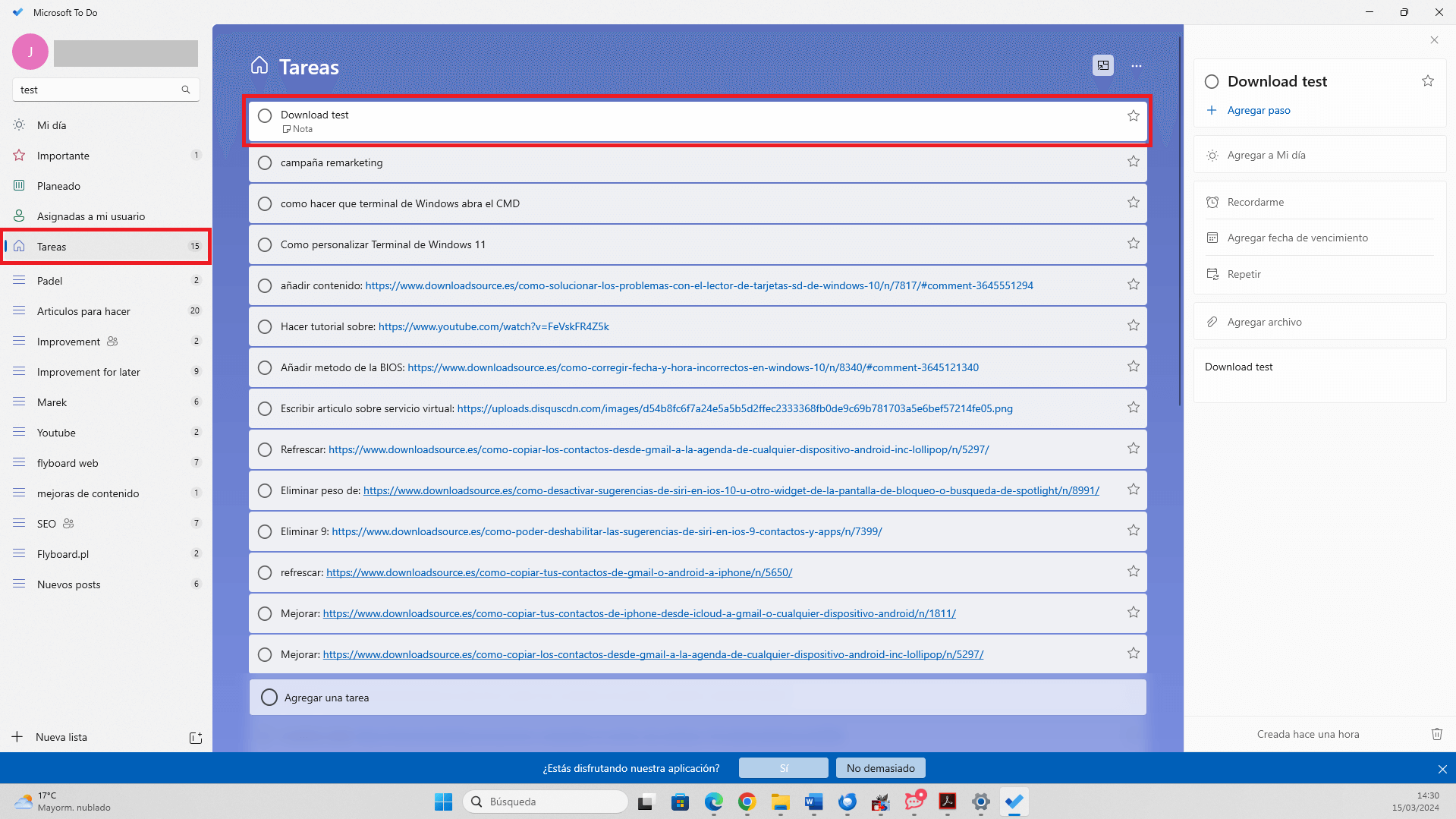
Nota: Evidentemente la cuenta de Outlook utilizada en iPhone debe ser la misma que se utiliza en la app Microsoft To Do de Windows 11.
Conclusiones personales:
Sin duda alguna las aplicaciones y servicios de Apple están optimizados y funcionan a la perfección en los ecosistemas de Apple. Sin embargo, cuando tratamos de sincronizar y usar servicios de Apple en otras plataformas o sistemas operativos la cosa cambia y es bastante complicado lograr que funcione como se espera. Esto no significa que tus servicios como los Recordatorios de Apple puedan estar disponibles en los ordenadores con Windows.
Se echa de menos un servicio específico que permita disfrutar de los recordatorios de iPhone y otros servicios de Apple en tu ordenador con Windows 11. Sin embargo, con los métodos mostrados a continuación sí que podrás visualizarlos en tu ordenador y no dejarte ninguno atrás si no tienes acceso a tu iPhone.
